Lỗi kết nối Apple Watch với iPhone: 7 Bước sửa từ A-Z
Bạn đang cảm thấy bực mình vì chiếc Apple Watch đắt tiền không chịu kết nối với iPhone? Không nhận tin nhắn, không rung khi có cuộc gọi, hoặc tệ hơn – màn hình cứ hiện con iPhone màu đỏ có dấu gạch chéo?
Tôi hiểu cảm giác đó. Sau nhiều năm giúp hàng nghìn người khắc phục vấn đề này, tôi nhận ra một điều: 90% các trường hợp bạn hoàn toàn có thể tự sửa tại nhà mà không cần đến cửa hàng. Quan trọng là bạn phải hiểu đúng vấn đề và làm đúng thứ tự.
Bài viết này tôi viết dựa trên kinh nghiệm thực tế, không lan man lý thuyết. Mình sẽ cùng nhau đi từng bước một cách đơn giản nhất.
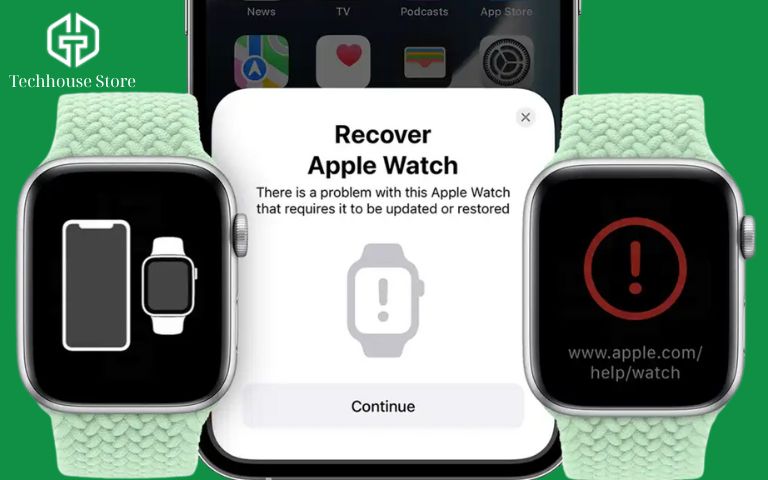
Thử 3 cách này trước – chỉ mất 2 phút!
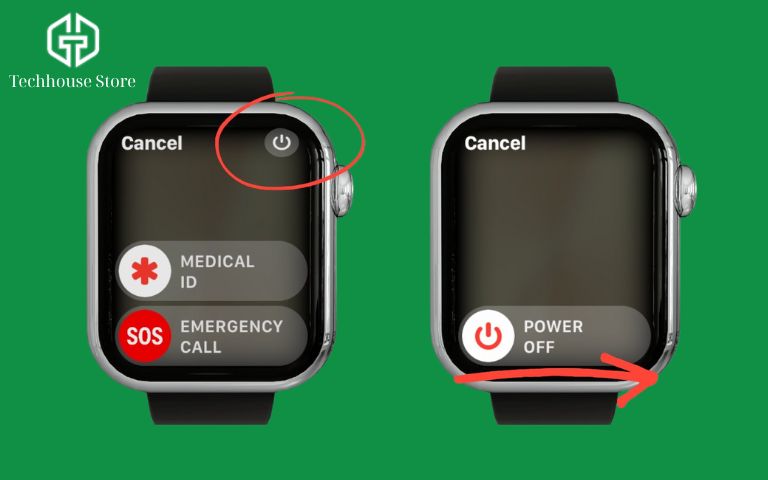
Trước khi đọc phần dài, hãy thử 3 bước siêu đơn giản này. Theo thống kê của tôi, chúng giải quyết được 60% các trường hợp:
- Restart cả hai thiết bị
Nghe đơn giản nhưng cực hiệu quả. Tắt iPhone và Apple Watch đi, đợi 30 giây rồi bật lại. Thao tác này xóa sạch cache lỗi và làm mới kết nối Bluetooth. - Kiểm tra Bluetooth và Wi-Fi
Quan trọng: Bạn phải vào Settings (Cài đặt) để kiểm tra, không chỉ nhìn Control Center nhé. Nhiều người không biết rằng tắt Bluetooth/Wi-Fi từ Control Center chỉ là tạm thời, chứ không phải tắt thật. - Đưa chúng lại gần nhau
Bluetooth chỉ hoạt động tốt trong vòng 10 mét. Đặt iPhone và Watch cạnh nhau trong 1 mét, nhớ tắt chế độ máy bay (Airplane Mode) trên cả hai.
Vẫn chưa được? Không sao, chúng ta có thêm 4 bước mạnh hơn nữa.
Apple Watch cần iPhone để làm gì?
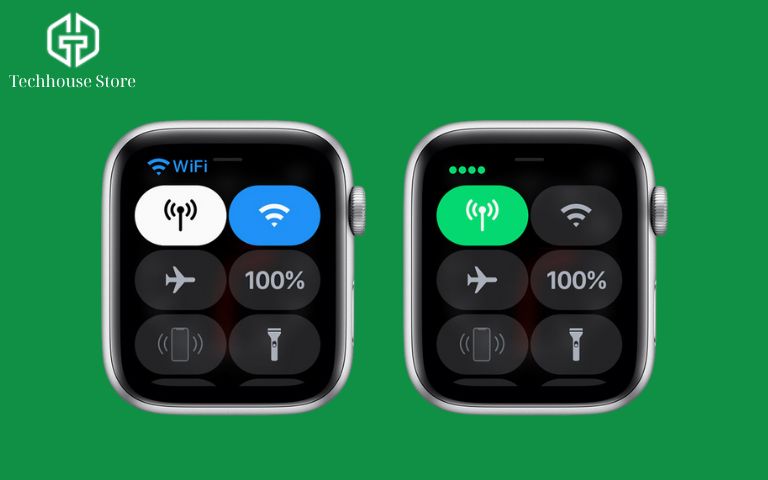
Trước tiên, bạn cần hiểu một điều: Apple Watch không phải thiết bị độc lập. Nó giống như một “vệ tinh” – phải dựa vào iPhone mới hoạt động được đầy đủ tính năng.
Apple thiết kế Watch kết nối với iPhone theo 3 cách, xếp theo thứ tự ưu tiên:
– Bluetooth – Dùng khi bạn ở gần iPhone (dưới 10m). Đây là cách tiết kiệm pin nhất.
– Wi-Fi – Tự động bật khi Bluetooth yếu hoặc bạn đi xa. Điều kiện là cả hai phải cùng mạng Wi-Fi.
– Cellular – Chỉ có trên bản GPS + Cellular. Dùng khi cả hai cách trên đều mất. Tuy nhiên cách này tốn pin nhất.
Vì thế, khi một trong ba “cầu nối” này gặp vấn đề, Watch sẽ mất khả năng nhận cuộc gọi, tin nhắn, đồng bộ dữ liệu sức khỏe. Hiểu điều này giúp bạn biết mình đang sửa cái gì.
Ba nhóm lỗi kết nối bạn hay gặp
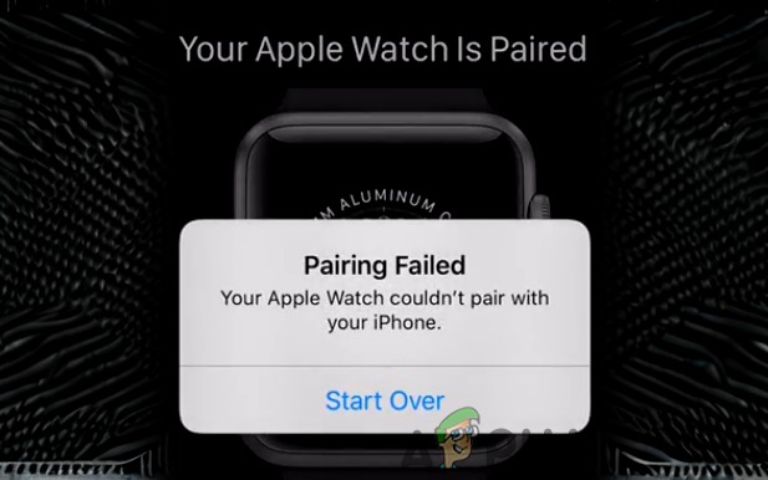
Để dễ hình dung, tôi chia lỗi kết nối thành 3 nhóm chính:
Nhóm 1: Không ghép đôi được lần đầu (Pairing Failed)
– Bạn đang gặp: Camera không quét được hoạt ảnh xoáy, Watch hiện “Couldn’t Pair”, hoặc màn hình cứ đứng yên ở “Start Pairing”.
– Nguyên nhân hay gặp: Watch đang ghép với iPhone khác (máy cũ chưa unpair), iOS hoặc watchOS quá cũ, Watch bị khóa Activation Lock.
Nhóm 2: Đã ghép đôi nhưng cứ mất kết nối
– Bạn đang gặp: Icon iPhone đỏ gạch chéo trên Watch, không nhận thông báo Zalo/Messenger, dữ liệu bước chân không lên iPhone.
– Nguyên nhân hay gặp: Bạn đi xa iPhone quá 10 mét, Bluetooth bị tắt (từ Settings), Watch vô tình bật Airplane Mode, có nhiều thiết bị Bluetooth khác gây nhiễu.
Nhóm 3: Lỗi đặc biệt (hiếm nhưng khó chịu)
– Bạn đang gặp: Đổi iPhone mới quên unpair → bị khóa Activation Lock, Watch tự động hủy ghép đôi, quay về màn hình thiết lập, Camera iPhone không quét được hoạt ảnh do nứt màn hình.
Nhận biết lỗi – Đừng nhầm lẫn!
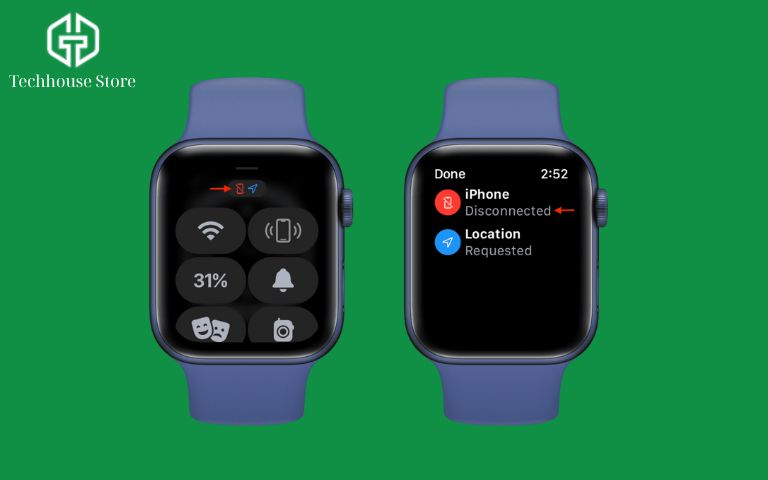
Trên Apple Watch
Mở Control Center (vuốt từ dưới lên với watchOS 9, hoặc nhấn nút Side với watchOS 10+):
– Thấy icon iPhone đỏ gạch chéo? → Đang mất kết nối Bluetooth
– Thấy chữ “Disconnected” đỏ? → Đã ngắt kết nối hoàn toàn
– Không thấy icon iPhone xanh? → Watch chưa ghép đôi với iPhone nào
Trên iPhone
Mở app Watch:
– Watch không hiện trong “My Watch”? → Đã bị unpair hoặc đang ghép máy khác
– Thông báo “iPhone couldn’t pair…”? → Lỗi pairing
– Kẹt ở màn hình “Start Pairing”? → Camera lỗi hoặc Watch chưa vào đúng chế độ
Dấu hiệu “ngầm” qua sử dụng hàng ngày
– Có tin nhắn trên iPhone nhưng Watch không rung.
– Chạy bộ xong mà bước chân không lên app Health.
– Watch tự quay về màn hình thiết lập như máy mới.
Cảnh báo: Nếu bạn gặp dấu hiệu cuối cùng (tự hủy ghép đôi), đây có thể là lỗi phần cứng nghiêm trọng.
7 bước sửa lỗi kết nối (Làm tuần tự nhé!)
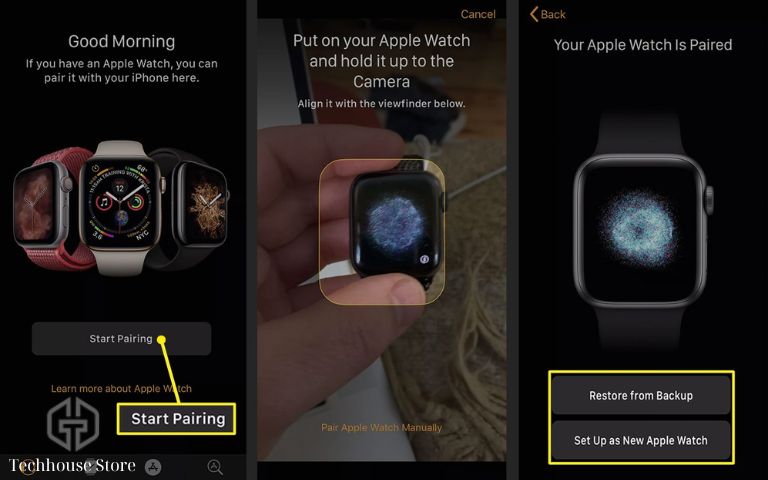
Bước 1: Kiểm tra những điều cơ bản nhất
Trước tiên, hãy kiểm tra xem bạn đã làm đúng các thiết lập cơ bản chưa:
Trên Apple Watch:
– Mở Control Center, xem có icon iPhone đỏ không.
Trên iPhone:
– Vào Settings > Bluetooth > Đảm bảo đã BẬT.
– Vào Settings > Wi-Fi > Đảm bảo đã BẬT.
Quan trọng: Phải vào Settings, không tin Control Center!
Về khoảng cách:
– Đặt hai thiết bị cạnh nhau trong vòng 1-2 mét. Đừng để ở hai phòng khác nhau hoặc cách nhau bởi tường dày.
Bước 2: Tắt chế độ máy bay (Airplane Mode)
Đây là nguyên nhân “ngầm” mà nhiều người hay quên:
Trên Apple Watch:
– Mở Control Center.
– Thấy icon máy bay màu cam? Nhấn vào để TẮT.
Trên iPhone:
– Vào Settings > Airplane Mode > Đảm bảo đã TẮT.
Lưu ý với iOS 18: Apple cho phép tùy chỉnh Control Center, nên hãy kiểm tra trong Settings cho chắc.
Bước 3: Đưa Watch về đúng chế độ ghép đôi
Nếu bạn đang cố gắng pairing lần đầu, Watch phải hiển thị:
– Hoạt ảnh xoáy màu xanh/trắng
– HOẶC thông báo “Bring iPhone near Apple Watch”
Nếu Watch vẫn hiện mặt đồng hồ bình thường?
Có nghĩa nó vẫn “nghĩ” là đang kết nối. Bạn cần unpair trước (nhảy xuống Bước 7).
Nếu Watch đang ghép với iPhone cũ (trường hợp đổi máy)?
- Còn iPhone cũ:
- Mở app Watch trên iPhone cũ.
- Chọn “All Watches” > Nhấn nút “i”.
- Chọn “Unpair Apple Watch“.
- Nhập mật khẩu Apple ID.
- Mất iPhone cũ rồi:
- Vào iCloud.com bằng trình duyệt.
- Đăng nhập Apple ID đang gắn với Watch.
- Chọn “Find Devices”.
- Chọn Apple Watch > “Erase Apple Watch“.
- Xong rồi nhấn “Remove from Account“.
- Không nhớ Apple ID? Rất tiếc bạn phải liên hệ Apple Support.
Bước 4: Ghép đôi thủ công (khi camera lỗi)
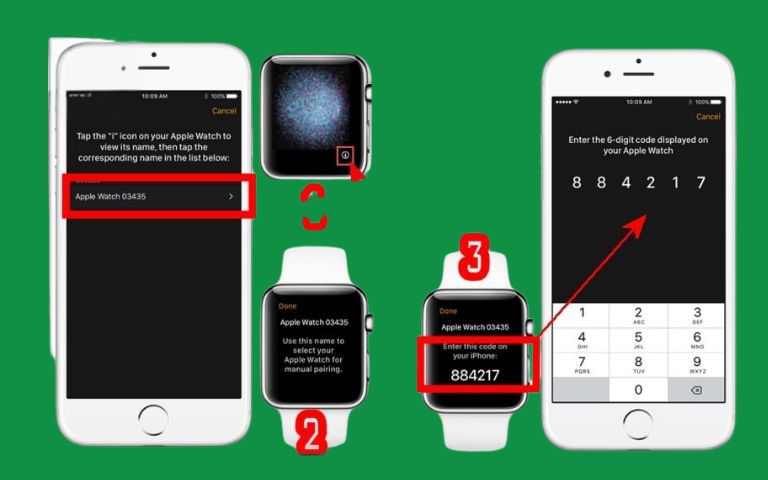
Camera iPhone không quét được hoạt ảnh xoáy? Đây là cách khác:
- Mở app Watch trên iPhone.
- Tìm và nhấn chữ nhỏ “Pair Apple Watch Manually“.
- Watch sẽ hiện mã 6 số.
- Nhập mã vào iPhone.
Mẹo: Nếu dùng iPhone 16 Pro với ốp lưng dày, thử tháo ốp ra. Camera có thể không focus được qua ốp dày.
Bước 5: Restart cả hai (Bước đơn giản nhưng siêu hiệu quả)
Restart iPhone (iPhone X đến iPhone 16):
- Giữ nút Side + một nút Volume.
- Trượt thanh “slide to power off”.
- Đợi 30 giây, nhấn nút Side để bật lại.
(iPhone 8 trở xuống: Giữ nút nguồn > Trượt tắt > Nhấn lại để bật)
Restart Apple Watch (Cách thường):
- Giữ nút Side > Trượt “Power Off”.
- Đợi tắt hẳn > Nhấn Side để bật.
Force Restart (khi Watch bị treo):
Giữ đồng thời Digital Crown + Side Button trong 10 giây. Thấy logo Apple thì thả tay.
(Lưu ý: Watch Ultra không dùng nút Action màu cam để restart nhé.)
Bước 6: Cập nhật phần mềm và Reset Network
Cập nhật iOS: Settings > General > Software Update
(Series 9/Ultra 2 cần iOS 17+, Series 10 cần iOS 18+)
Cập nhật watchOS: Mở app Watch > General > Software Update
(Nhớ đặt Watch lên sạc, pin trên 50%)
Reset Network Settings (khi vẫn lỗi):
- Settings > General > Transfer or Reset iPhone
- Chọn “Reset” > “Reset Network Settings“
Cảnh báo: Bước này sẽ xóa mật khẩu Wi-Fi đã lưu, nhưng KHÔNG mất ảnh/tin nhắn/danh bạ.
Bước 7: Unpair và ghép đôi lại (Giải pháp cuối cùng)
Chỉ làm khi 6 bước trên không hiệu quả.
Cách 1: Unpair từ app Watch (Khuyên dùng)
- Đặt iPhone và Watch cạnh nhau.
- Mở app Watch > “All Watches”.
- Nhấn nút “i” > “Unpair Apple Watch“.
- Nhập mật khẩu Apple ID.
- Đợi 5-15 phút (tùy dung lượng).
iPhone sẽ tự động tạo backup, gỡ Activation Lock và xóa dữ liệu Watch.
Cách 2: Erase trên Watch (khi mất iPhone)
- Settings > General > Reset
- Chọn “Erase All Content and Settings“.
- Nhập mật khẩu Watch.
Cảnh báo: Cách này KHÔNG tạo backup. Mọi dữ liệu chưa đồng bộ sẽ MẤT.
Ghép đôi lại:
Sau khi xóa, Watch tự động vào chế độ pairing:
- Đưa gần iPhone > Nhấn “Continue”.
- Chọn “Restore from Backup” (nếu đã backup ở Cách 1).
- Hoặc “Set Up as New” (thiết lập mới).
Tình huống đặc biệt: Đổi iPhone mới
Nhiều bạn inbox hỏi: “Sao iPhone mới không ghép được với Watch dù để ngay cạnh nhau?”
Lý do: Watch vẫn bị “khóa” với Apple ID trên iPhone cũ (Activation Lock).
Giải pháp:
- Vào iCloud.com
- Đăng nhập Apple ID cũ.
- Find Devices > Chọn Watch.
- Nhấn “Erase” > “Remove from Account”.
Xong! Giờ iPhone mới có thể ghép đôi bình thường.
Đã thử mọi cách vẫn không được?
Nếu bạn đã làm đến bước 7 hoặc xử lý cả trường hợp đổi iPhone mới mà vẫn lỗi, đừng tốn thêm thời gian. Đây có thể là dấu hiệu của lỗi phần cứng. Hãy xem phần tiếp theo.
Khi nào cần đến chuyên gia?

Nếu bạn đã làm đủ 7 bước mà vẫn không được, khả năng 99% là lỗi phần cứng:
– Hỏng chip Bluetooth/Wi-Fi
– Hỏng ăng-ten
– Lỗi mainboard
Dấu hiệu nhận biết:
– Watch chỉ kết nối được 5-10 giây rồi mất.
– iPhone cũng không kết nối được với tai nghe/loa Bluetooth khác.
– Watch từng bị rơi/vào nước/nứt màn hình.
Lúc này đừng cố gắng thêm nữa. Việc reset liên tục có thể làm mất dữ liệu vĩnh viễn.
Đã thử hết 7 bước? Khi nào bạn cần đến chuyên gia?
Nếu bạn đã thực hiện toàn bộ quy trình A-Z ở trên mà chiếc Apple Watch vẫn không kết nối, khả năng 99% vấn đề đã nằm ở lỗi phần cứng (hỏng chip Bluetooth/Wi-Fi, lỗi ăng-ten hoặc mainboard).
Đây là lúc bạn nên dừng lại. Việc tiếp tục cố gắng reset hoặc unpair nhiều lần có thể khiến tình trạng trở nên nghiêm trọng hoặc gây mất dữ liệu vĩnh viễn.
Techhouse Store là địa chỉ uy tín chuyên sâu về sửa chữa Apple Watch, nơi bạn có thể tin tưởng để chẩn đoán chính xác vấn đề. Tại đây, bạn sẽ được:
– Kiểm tra lỗi và tư vấn giải pháp MIỄN PHÍ trong 15 phút.
– Trải nghiệm dịch vụ chuyên nghiệp với đầy đủ chính sách bảo hành.
– Cam kết linh kiện chính hãng và giải pháp tối ưu, tiết kiệm chi phí nhất.
Liên hệ Techhouse Store ngay hôm nay để giải quyết dứt điểm sự cố – đưa chiếc đồng hồ thông minh của bạn trở lại hoạt động hoàn hảo.
– Hotline: 034.369.6666
– Địa chỉ: Số 63, Đặng Tiến Đông, Trung Liệt, Đống Đa, Hà Nội
==> Đọc thêm: Apple chính thức khóa sign iOS 18.6 – Người dùng không thể hạ cấp